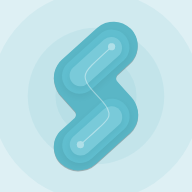Excel轻松打造专业级甘特图教程
Excel怎么自动生成甘特图

甘特图是一种流行的项目管理工具,它以图形化的方式展示项目的进度,使项目团队成员能够直观地了解任务的时间安排和完成情况。尽管Excel并没有预定义的甘特图类型,但我们可以通过一些巧妙的设置和操作,自动生成具有甘特图效果的图表。本文将详细介绍如何在Excel中自动生成甘特图,包括数据准备、图表插入、格式调整等步骤,以及解决常见问题的方法。
一、数据准备
在创建甘特图之前,首先需要准备包含项目任务和时间信息的数据。这通常包括任务名称、开始日期、结束日期和持续时间等关键信息。以下是一个简单的数据示例:
| 任务名称 | 开始日期 | 结束日期 | 持续时间(天) |
| | | | |
| 任务1 | 2025-04-20 | 2025-04-25 | 5 |
| 任务2 | 2025-04-22 | 2025-04-30 | 8 |
| 任务3 | 2025-05-01 | 2025-05-05 | 5 |
二、插入堆积条形图
Excel中并没有直接的甘特图类型,但我们可以使用堆积条形图来模拟甘特图的效果。以下是插入堆积条形图的步骤:
1. 选择数据:在Excel中,选中包含任务数据的单元格区域。确保包括任务名称、开始日期、结束日期和持续时间等列。
2. 插入图表:点击“插入”选项卡,然后在下拉菜单中选择“条形图”选项。在条形图选项中,选择“堆积条形图”或“堆积条形图(三维)”都可以,但二维堆积条形图通常更易于阅读和调整。
3. 调整数据源:在弹出的“选择数据源”对话框中,确保数据范围正确。默认情况下,Excel会自动选择你选中的单元格区域作为数据源。如果需要调整,可以点击“编辑”按钮进行修改。
三、调整图表格式
插入堆积条形图后,我们需要对其进行一些格式调整,以使其更接近于甘特图的效果。
1. 设置时间轴:堆积条形图的水平轴通常表示类别(即任务名称),而垂直轴表示值(即持续时间)。我们需要将水平轴更改为表示时间。
右键点击水平轴,选择“设置坐标轴格式”。
在弹出的对话框中,找到“坐标轴选项”下的“类别(X)轴交叉于”选项,选择“最大值”。这样可以将时间轴设置在图表的顶部。
接下来,我们需要将开始日期和结束日期转换为Excel可以识别的日期序列号。可以在数据表格中添加两列,分别用于存储开始日期和结束日期的序列号。例如,可以使用`=DATE(年,月,日)-DATE(1900,1,0)`的公式来计算日期序列号(注意:这个公式适用于1900年之后的日期,且Excel将1900年视为闰年)。
将转换后的日期序列号作为图表的数据源,并重新插入堆积条形图。
2. 隐藏和调整条形图:
默认情况下,堆积条形图会显示多个条形,每个条形代表一个任务的不同部分(如开始时间和结束时间)。我们需要隐藏或调整这些条形,以使其只显示任务的持续时间。
选中表示开始时间的条形(通常是蓝色或其他颜色),然后在“格式”选项卡下选择“无填充”或“透明填充”。这样,开始时间的条形就不会在图表中显示。
调整表示持续时间的条形(通常是另一个颜色)的宽度和位置,以使其更符合实际任务的持续时间和开始/结束时间。
3. 添加数据标签:为了使甘特图更具可读性,我们可以为任务条形添加数据标签。
右键点击任务条形,选择“添加数据标签”。
数据标签将显示每个任务的开始日期、结束日期或持续时间等信息。你可以根据需要选择显示哪些信息。
4. 优化视觉效果:
根据需要调整图表的颜色、字体和边框等样式,以使其更具吸引力。
可以使用不同的颜色来表示不同的任务或任务状态(如已完成、进行中、待开始等)。
四、使用模板(可选)
Excel提供了多种模板来帮助用户快速创建甘特图。你可以通过以下步骤使用模板:
1. 打开模板库:在Excel中,点击“文件”选项卡,然后选择“新建”。在“新建”窗口中,搜索“甘特图”或“项目规划器”等关键词,找到相关的模板。
2. 下载和打开模板:选择一个你喜欢的模板,然后点击“下载”。下载完成后,Excel会自动打开该模板。
3. 编辑模板:在模板中,你可以根据自己的需要编辑任务和数据。模板通常已经预设了甘特图的格式和样式,你只需要填写数据即可。
五、常见问题及解决方法
1. 日期格式不正确:确保你的日期数据使用正确的日期格式(如YYYY-MM-DD)。如果日期格式不正确,Excel可能无法正确解析并绘制甘特图。
2. 数据范围选择错误:在选择数据范围时,确保包含了所有必要的列和行。如果数据范围选择错误,甘特图可能无法正确显示。
3. 图表设置不正确:在调整图表格式时,确保正确设置了时间轴、条形图和数据标签等选项。如果设置不正确,甘特图可能无法正确反映项目的进度和任务关系。
4. Excel版本问题:某些功能可能因Excel版本而异。如果你使用的是较旧的Excel版本,某些甘特图功能可能不可用或表现不同。在这种情况下,建议升级到最新版本的Excel或使用其他专业的项目管理工具。
通过以上步骤,你可以在Excel中自动生成具有甘特图效果的图表。甘特图不仅有助于你直观地了解项目的进度和任务关系,还可以帮助你及时发现潜在的问题并进行调整。
- 上一篇: 2022年第12期青年大学习最新答案解析分享
- 下一篇: iTunes 64位中文版官方下载
新锐游戏抢先玩
游戏攻略帮助你
更多+-
05/04
-
05/04
-
05/04
-
05/04
-
05/04